Win10专业版自定义分辨率设置教程
时间:2025-06-27 16:08:56 351浏览 收藏
还在为Win10专业版无法设置自定义分辨率而烦恼?本文为您提供详尽的解决方案,助您轻松调整显示器分辨率至理想状态。无论您使用的是Nvidia、AMD还是Intel显卡,我们都将为您介绍相应的设置方法。通过Nvidia控制面板、AMD Catalyst Control Center、英特尔图形驱动程序,甚至强大的自定义分辨率实用程序(CRU),您都可以根据自己的需求创建并启用个性化的分辨率设置。快来学习这些实用技巧,打造更舒适、更高效的视觉体验吧!
有时候,您可能想要调整显示器的分辨率至自定义设置。在这篇文章里,我们将介绍如何在Windows 10专业版上创建一个自定义分辨率。请按照以下步骤来进行操作:
如何在Win10专业版上设置自定义分辨率?
- 使用Nvidia控制面板
-- 在桌面上点击右键,然后选择NVIDIA控制面板。
-- 在左侧菜单的“显示”部分下,点击“更改分辨率”。
-- 向下滚动右侧的部分,找到“选择分辨率”,然后点击“自定义”按钮。
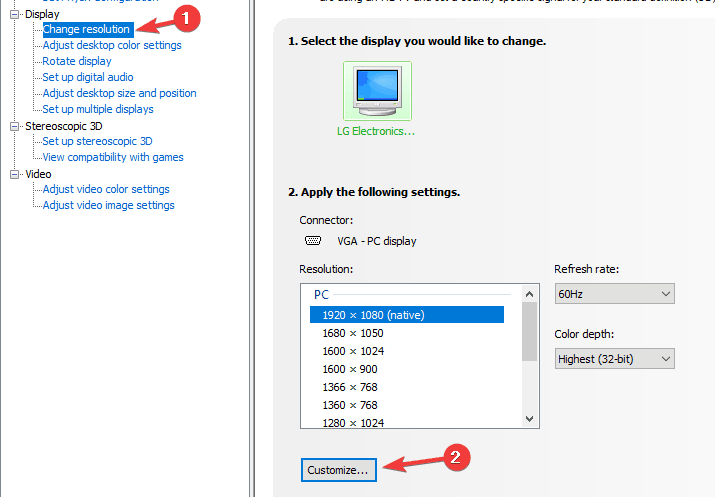
-- 在新弹出的窗口中,勾选“启用显示器未公开的分辨率”,然后点击“创建自定义分辨率”。
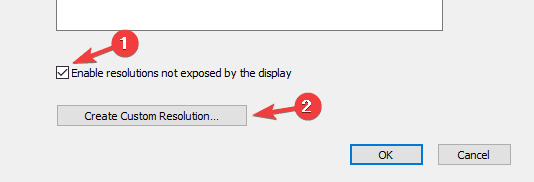
-- 填写所需的数值到对应的框中,然后点击“测试”按钮。
-- 如果测试通过且您对结果感到满意,可以保存分辨率;否则,恢复到之前的设置。
- 使用AMD Catalyst Control Center
-- 在桌面上点击右键,然后选择AMD Catalyst Control Center。
-- 转到信息>软件>复制2D驱动程序文件路径。
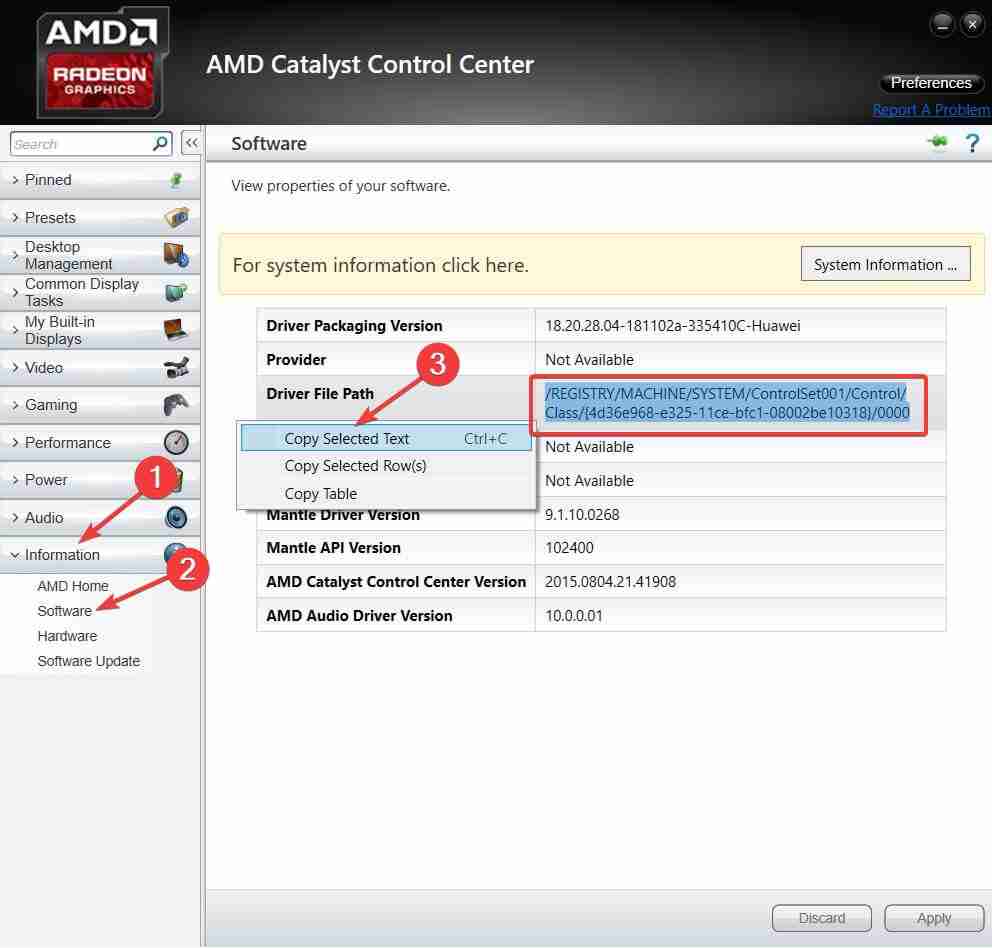
-- 接下来,按下Windows键+ R打开“运行”,输入regedit,然后按Enter键。
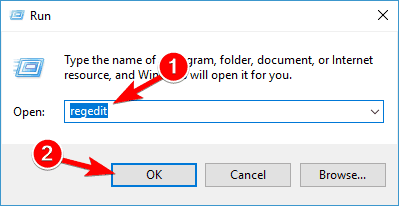
-- 在注册表编辑器中,导航到步骤2中的2D路径。
-- 双击0000文件夹,然后在其内部寻找DALNonStandardModesBCD1注册表项。 右键点击它,选择“编辑”,并依次输入所需的值:分辨率宽度>分辨率高度>输入四个零>显示器刷新率。 若任一值不足四位数,则以零开头。
-- 点击“确定”并重启电脑。
-- 重启后,当您打开AMD Catalyst Control Center时,应当能看到新增的自定义分辨率。
- 利用英特尔图形驱动程序创建自定义分辨率/模式
-- 在桌面上点击右键,然后选择Graphics Proprieties。
-- 如果系统要求选择应用程序模式,请选择“高级”模式。
-- 在“显示设备”选项卡下,查看“自定义分辨率/模式”按钮是否可用。 如果可用,请点击它;如果不可用,则前往C:>Windows>System32>CustomModeApp.exe并运行此应用。
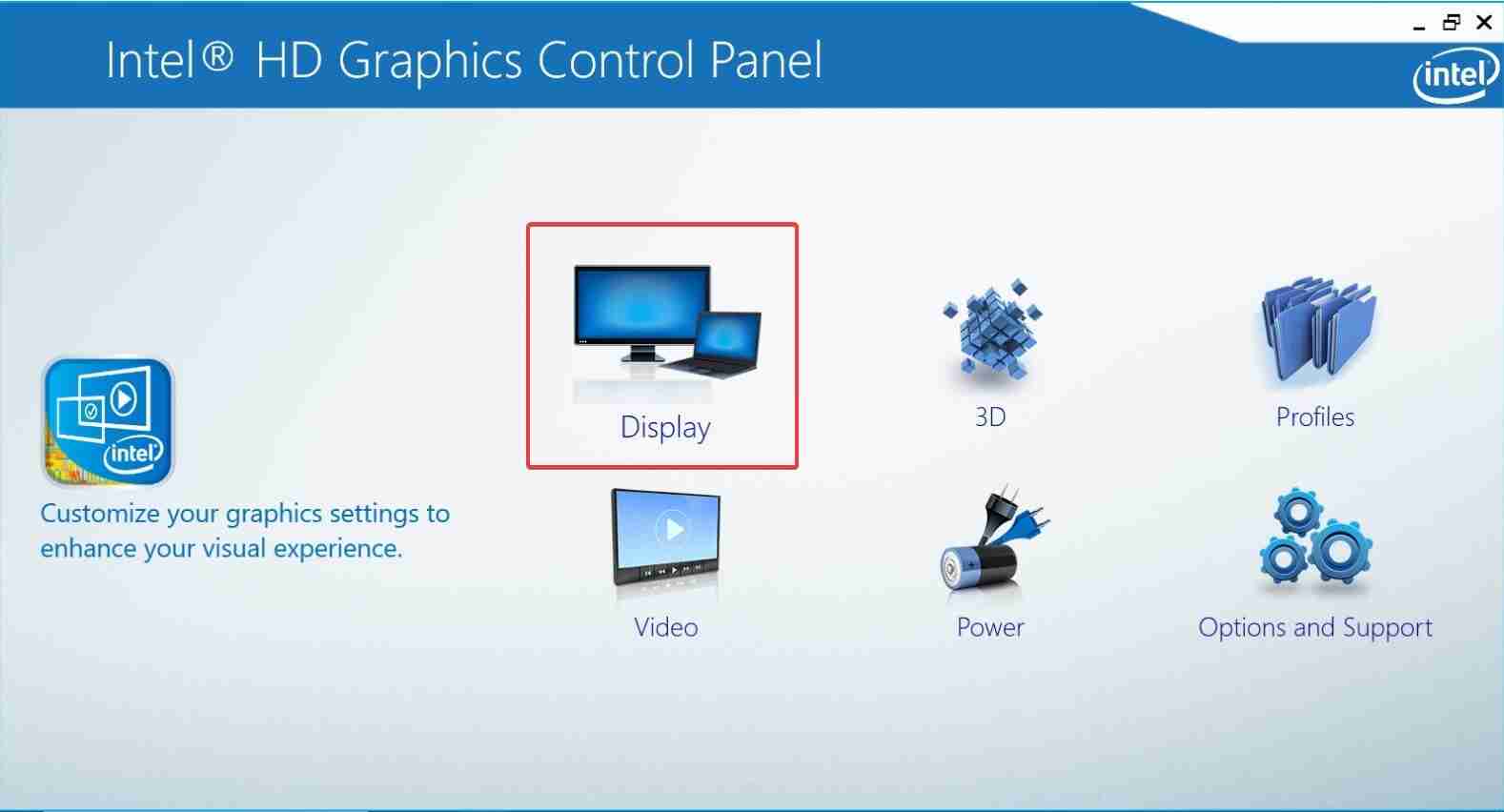
-- 在“基本设置”中,输入您偏好的数值。
-- 点击“添加”,并在提示时点击“是”。
-- 如果结果不符合预期,可点击“删除”按钮。 若满意则点击“确定”。
- 使用自定义分辨率实用程序(CRU)
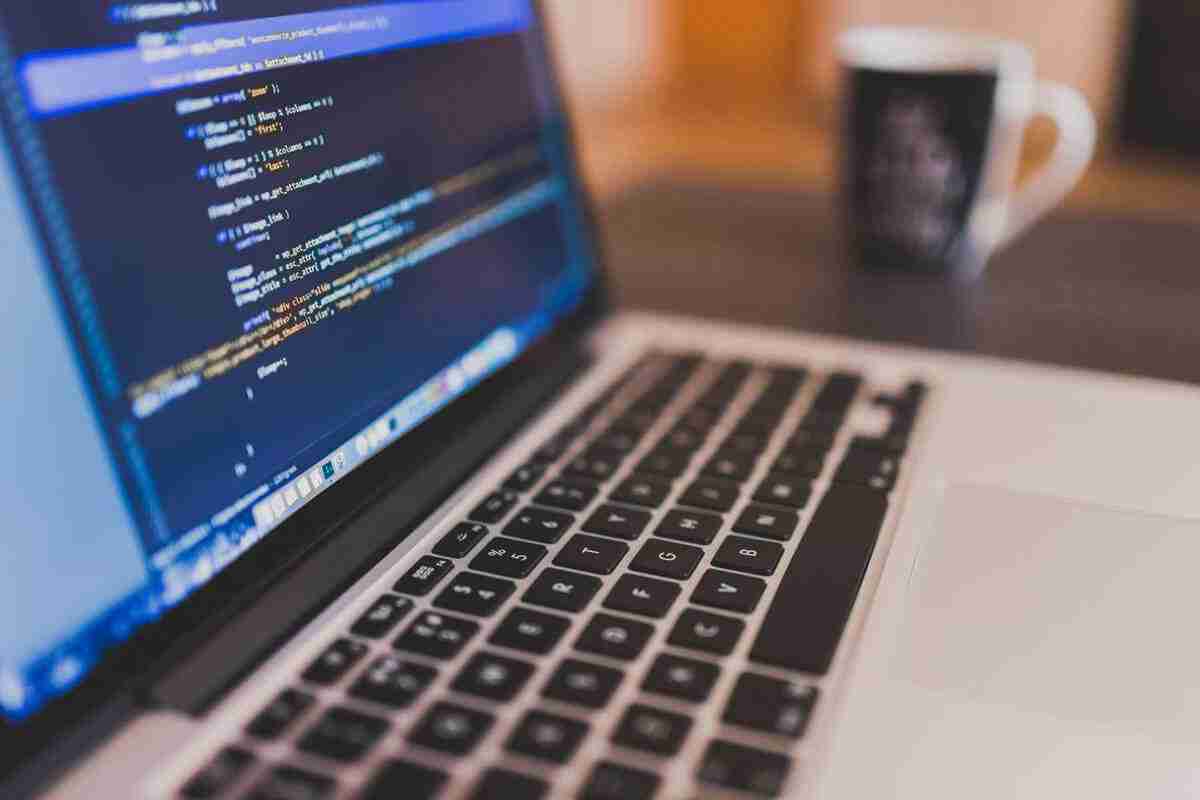
-- 此外,您还可以借助自定义分辨率实用程序(CRU)来设定分辨率。 -- 这个工具兼容NVIDIA、AMD以及Intel显卡,因此适用于各种系统配置。
请注意,所有图片均保持原样,未作任何改动。
文中关于的知识介绍,希望对你的学习有所帮助!若是受益匪浅,那就动动鼠标收藏这篇《Win10专业版自定义分辨率设置教程》文章吧,也可关注golang学习网公众号了解相关技术文章。
-
501 收藏
-
501 收藏
-
501 收藏
-
501 收藏
-
501 收藏
-
206 收藏
-
105 收藏
-
252 收藏
-
337 收藏
-
227 收藏
-
340 收藏
-
440 收藏
-
195 收藏
-
120 收藏
-
274 收藏
-
279 收藏
-
179 收藏
-

- 前端进阶之JavaScript设计模式
- 设计模式是开发人员在软件开发过程中面临一般问题时的解决方案,代表了最佳的实践。本课程的主打内容包括JS常见设计模式以及具体应用场景,打造一站式知识长龙服务,适合有JS基础的同学学习。
- 立即学习 543次学习
-

- GO语言核心编程课程
- 本课程采用真实案例,全面具体可落地,从理论到实践,一步一步将GO核心编程技术、编程思想、底层实现融会贯通,使学习者贴近时代脉搏,做IT互联网时代的弄潮儿。
- 立即学习 516次学习
-

- 简单聊聊mysql8与网络通信
- 如有问题加微信:Le-studyg;在课程中,我们将首先介绍MySQL8的新特性,包括性能优化、安全增强、新数据类型等,帮助学生快速熟悉MySQL8的最新功能。接着,我们将深入解析MySQL的网络通信机制,包括协议、连接管理、数据传输等,让
- 立即学习 500次学习
-

- JavaScript正则表达式基础与实战
- 在任何一门编程语言中,正则表达式,都是一项重要的知识,它提供了高效的字符串匹配与捕获机制,可以极大的简化程序设计。
- 立即学习 487次学习
-

- 从零制作响应式网站—Grid布局
- 本系列教程将展示从零制作一个假想的网络科技公司官网,分为导航,轮播,关于我们,成功案例,服务流程,团队介绍,数据部分,公司动态,底部信息等内容区块。网站整体采用CSSGrid布局,支持响应式,有流畅过渡和展现动画。
- 立即学习 485次学习
